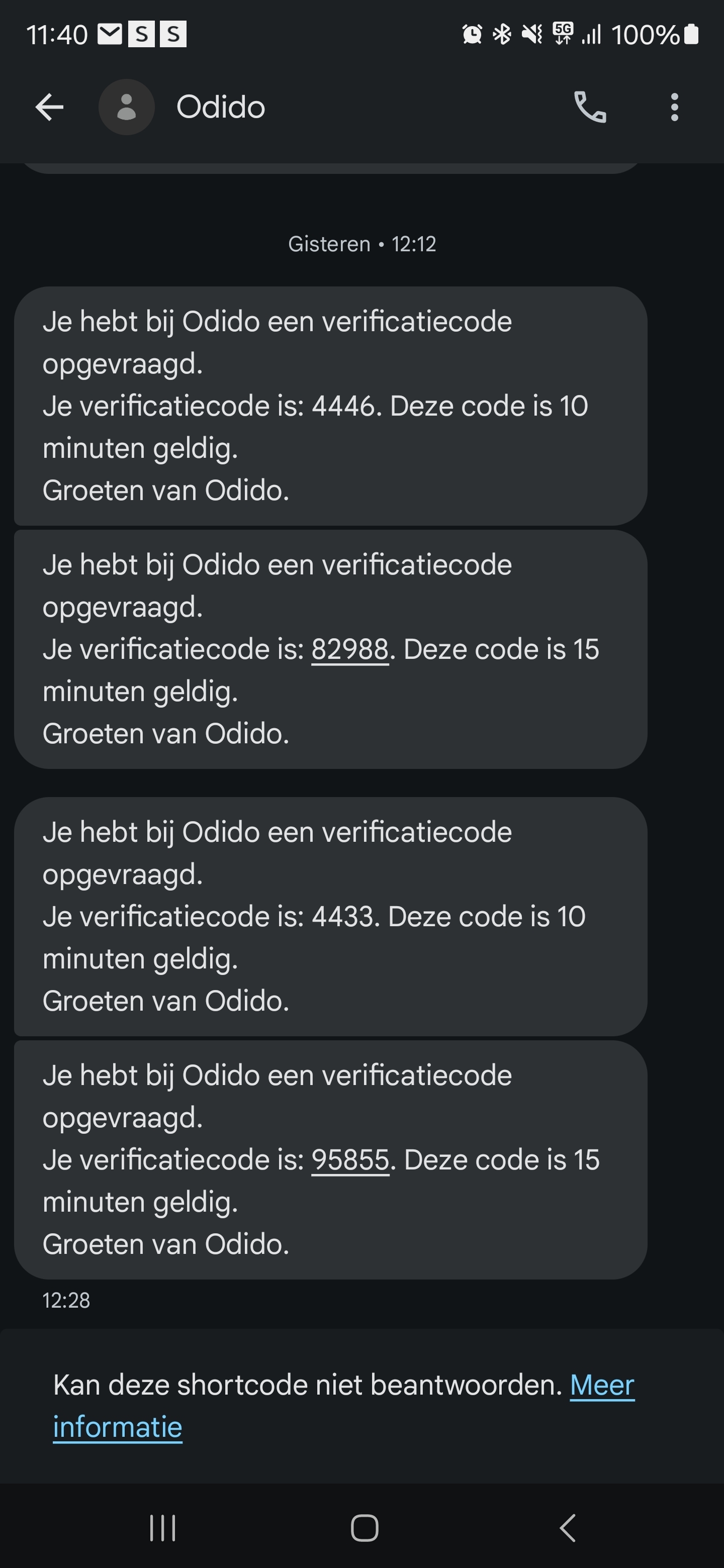Goedemorgen, ik heb bij de aanschaf van een nieuw toestel een samsung watch 6 cadeau gekregen van een samsung promotie. Ik wil graag mijn multisim van mijn watch 5 naar mijn watch 6 zetten. Mijn oude qr code voor het activeren van multisim werkt niet meer en in de odido app een nieuwe qr code genereren lukt niet. Dan krijg ik deze melding na activatie en invullen verificatiecode:
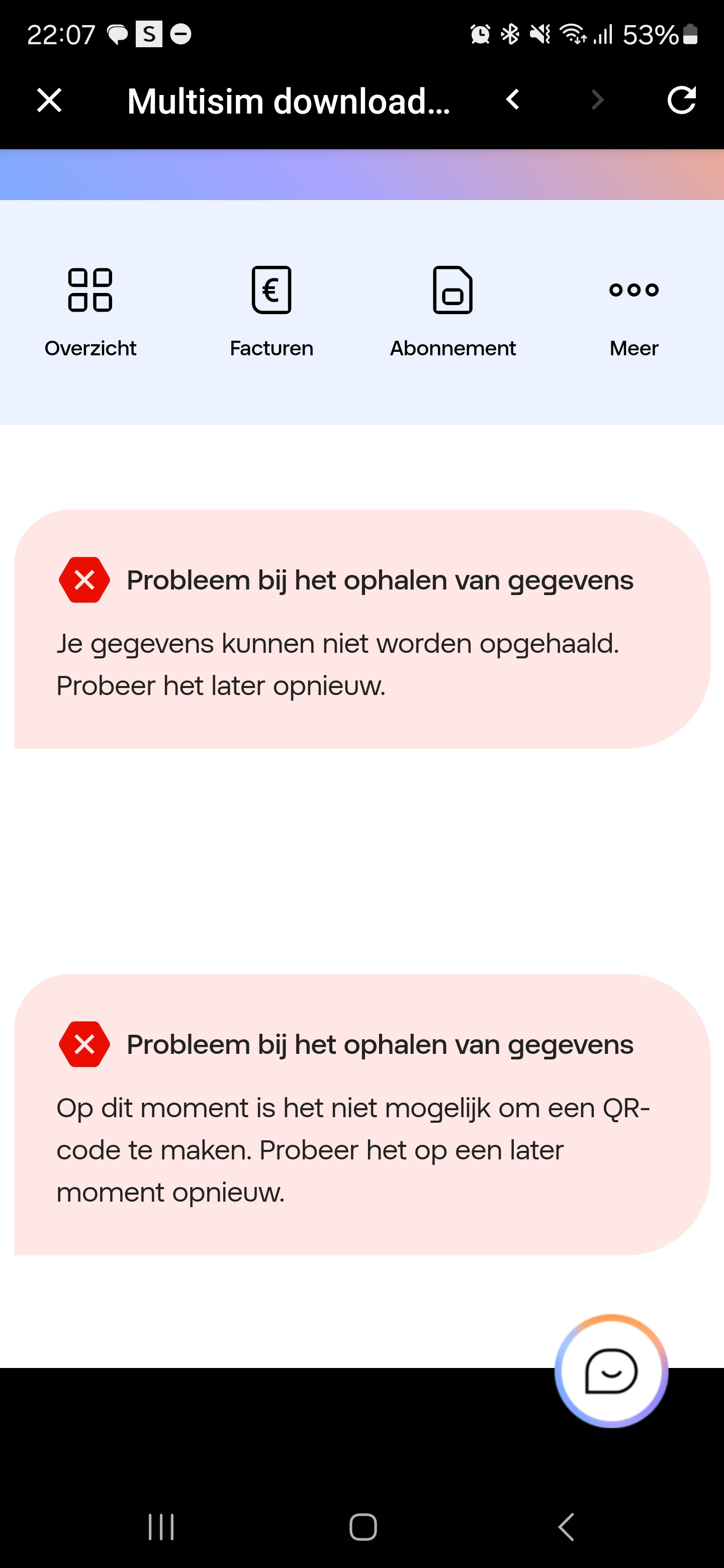
Ik heb al telefonisch contact gehad met odido er is al een ticket aangemaakt en ik ben ook al in de winkel geweest. Ik moet maar wachten tot odido dit probleem op pakt en in de tussentijd kan ik geen gebruik maken van multisim. Weet iemand hier de oplossing?
Beste antwoord door MirandaBruijns
Bekijk origineel